Najlepszy edytor wideo TikTok do tworzenia wirusowych filmów
Kiedy przewiniesz do swojego kanału Tiktok, jesteś pod wrażeniem tego, jak twórcy edytują swoje filmy. Pracowano nad tym, poświęcono czas i wykazano kreatywność, aby stworzyć zapierający dech w piersiach film. TikTok pozwala użytkownikom zaprezentować swoje talenty i uwolnić kreatywność za pomocą aplikacji. Użytkownicy mogą wyrównać swoje wideo, przechodząc proces edycji, stosując filtry, dodając tekst, muzykę w tle i nie tylko. Chcesz dowiedzieć się, jak edytować swój film?
Możesz pomyśleć, że edycja wideo jest skomplikowana i pochłania Twój czas. Dzięki odpowiedniej aplikacji do edycji wideo możesz to szybko osiągnąć. W tym poście zostaną przedstawione różne aplikacje, które pomogą Ci bezproblemowo edytować filmy Tiktok. Te aplikacje są wyposażone w funkcje edycyjne, które wydobędą Twoje umiejętności twórcze i uwolnią Twoją kreatywność. Bez zbędnych ceregieli przejdź do poniższych szczegółów, aby się dowiedzieć jak edytować filmy TikTok za pomocą kilku edytorów wideo.
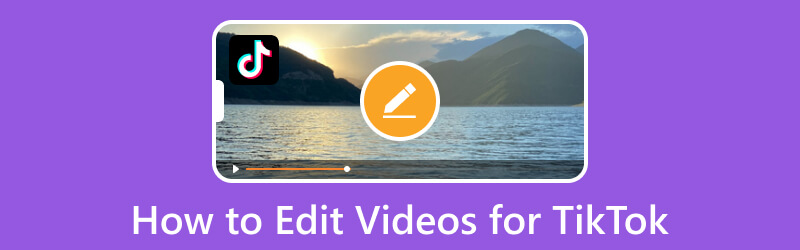
ZAWARTOŚĆ STRONY
Część 1. Jak edytować filmy dla TikTok na komputerze
Vidmore Video Converter to konwerter wyposażony w liczne opcje edycji do edycji wideo. Posiada opcje obracania i przycinania, efektów i filtrów, znaku wodnego, dźwięku i napisów, które umożliwiają użytkownikom dostęp do nich. Dzięki tym opcjom edycji Twój zwykły i prosty film zmieni się w oszałamiający. Ten program obsługuje kilka formatów plików multimedialnych, które umożliwiają użytkownikom wybór formatu obsługiwanego przez TikTok, takiego jak MP4 i MOV. Poza tym ma gotowy motyw, narzędzia do tworzenia kolaży i sekcję z wieloma zestawami narzędzi. Niewątpliwie Vidmore Video Converter to najlepsza aplikacja do edycji wideo Tiktok, do której możesz bezproblemowo edytować swoje filmy.
Aby dowiedzieć się, jak edytować filmy dla Tiktok, polegaj na poniższych instrukcjach:
Krok 1. Pobierz i zainstaluj konwerter wideo Vidmore
Aby mieć pełny dostęp, pobierz i zainstaluj program na swoim komputerze, korzystając z systemu Mac lub Windows. Po zakończeniu procesu instalacji uruchom program i rozpocznij edycję swoich filmów Tiktok.
Krok 2. Dodaj plik wideo
Przejdź do zakładki Konwerter, a zobaczysz opcję, gdzie przesłać plik wideo. Kliknij (+) w środkowej części interfejsu. Automatycznie otworzy folder na pulpicie i wybierze jeden film, który chcesz edytować.
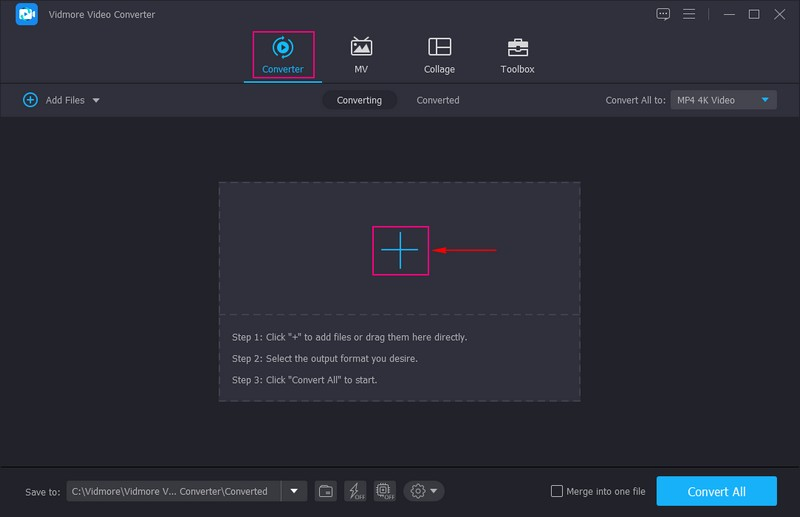
Krok 3. Edytuj plik wideo
Twój film zostanie umieszczony w sekcji konwertera. Teraz kliknij Różdżka ikona reprezentująca edycję. Przekieruje Cię do sekcji edycji, w której możesz zobaczyć opcje takie jak Obróć i przytnij, Efekt i filtr, znak wodny, dźwięk, i Podtytuł.
Z Obróć i przytnij opcji, możesz obrócić lub odwrócić wideo, aby zmienić orientację. I usuń niektóre obszary klatki wideo, których nie potrzebujesz. Możesz dostosować podstawowe efekty i zastosować filtry do swojego filmu z poziomu Efekt i filtr opcja. Jeśli chcesz dodać znak wodny do swojego filmu, niezależnie od tego, czy jest to tekst, czy obraz, przejdź do strony znak wodny opcja. Jeśli wolisz dodać muzykę do swojego filmu, kliknij przycisk Audio opcję, dodaj swój plik muzyczny i zmodyfikuj głośność. Na koniec, jeśli do Twojego filmu potrzebny jest podpis, przejdź do strony Podtytuł opcja. Przy każdej wprowadzonej zmianie pamiętaj, aby nacisnąć przycisk ok przycisk, aby je zapisać.
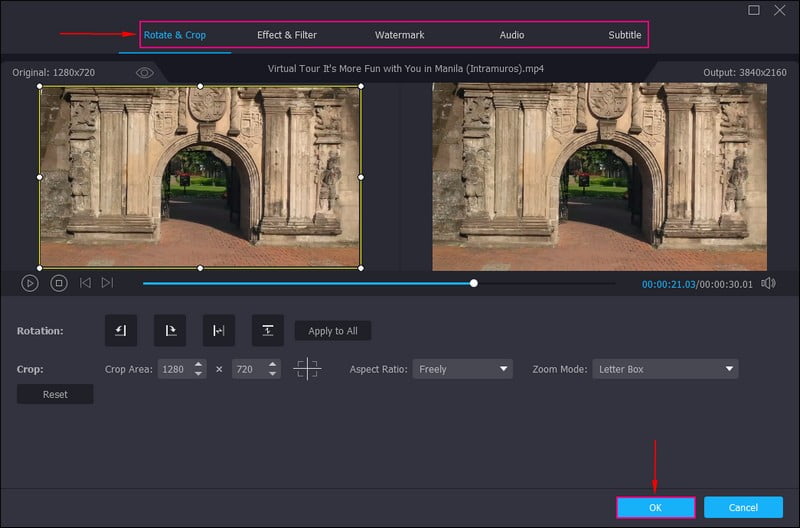
Krok 4. Zapisz edytowane wideo
Wróciłeś ponownie do sekcji konwerterów. Teraz udaj się do Format opcję i wybierz format wideo obsługiwany przez TikTok, na przykład MP4 i MOV. Po zakończeniu edycji i zadowoleniu ze zmian kliknij przycisk Skonwertuj wszystko przycisk, aby zapisać edytowane wideo w folderze komputera.
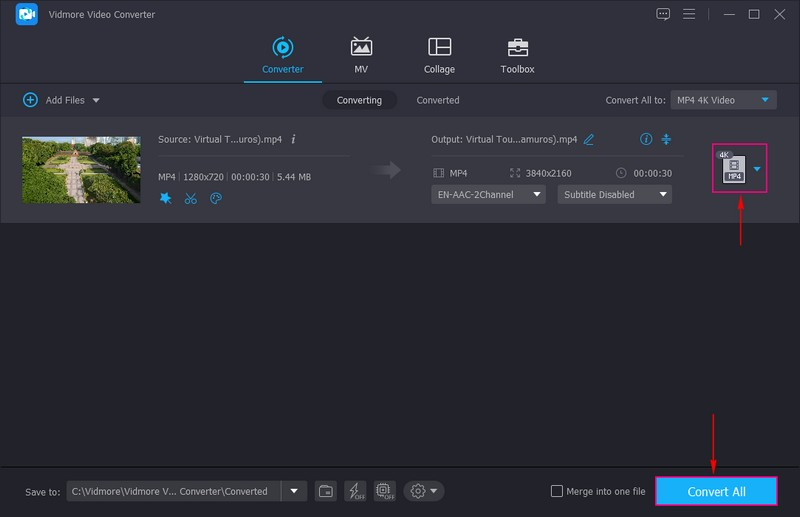
Część 2. Jak edytować filmy dla TikTok na telefonie
1. TikTok
Tiktok ma wbudowaną opcję edycji do edycji filmów w aplikacji. Daje pełną kontrolę nad obracaniem wideo, zmianą szybkości wideo i dodawaniem muzyki w tle. Dzięki temu umożliwia stosowanie efektów, dodawanie tekstu lub podpisów oraz nakładanie istniejącego obrazu lub wideo z galerii telefonu. Może ulepszyć Twój film, czyniąc go bardziej kreatywnym i ulepszonym.
Poniżej znajdują się instrukcje dotyczące edytowania wideo w TikTok przy użyciu wbudowanych opcji edycji:
Krok 1. Otwórz aplikację TikTok na swoim urządzeniu mobilnym. W swoim kanale kliknij (+) w dolnej środkowej części ekranu.
Krok 2. Zostaniesz przekierowany do sekcji aparatu, aby nagrać lub wybrać film z galerii telefonu. Po zakończeniu nagrywania lub wybraniu filmu zostanie on umieszczony w innej sekcji, w której można zobaczyć różne opcje edycji.
Naciśnij ikonę u góry listy opcji w prawym rogu ekranu. Doprowadzi Cię to do głównej sekcji edycji. Następnie kliknij Edytować opcja; tutaj możesz dzielić, zmieniać prędkość i głośność oraz obracać wideo. Następnie kliknij Dźwięk opcja, która pozwala dodawać wybraną muzykę. Następnie kliknij Tekst opcję i wprowadź podpis lub napisy, które chcesz umieścić w swoim filmie. Następnie kliknij Narzuta opcję dodania kolejnego zdjęcia lub filmu do wybranego pierwszego filmu. Na koniec kliknij Efekty opcję i wybierz konkretny efekt, który chcesz zastosować do swojego filmu, aby był bardziej atrakcyjny.
Krok 3. Po usatysfakcjonowaniu naciśnij Zapisać przycisk w prawym górnym rogu ekranu. Następnie kliknij Kolejny przycisk, aby przesłać edytowane wideo do aplikacji.
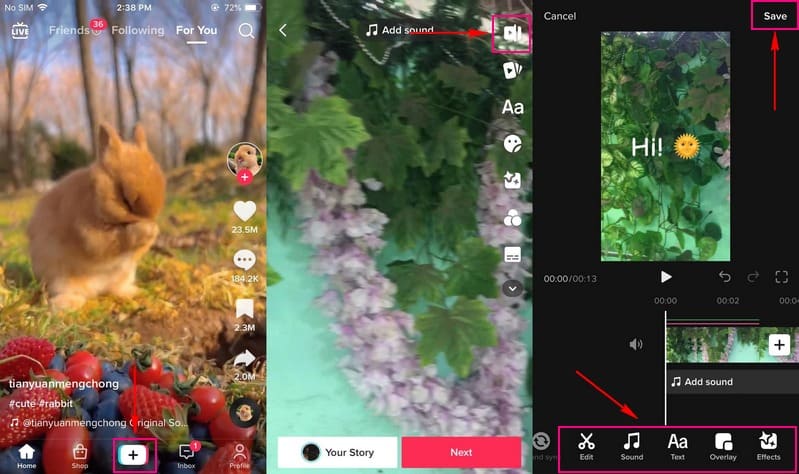
2. Zabawa filmowa
Jeśli szukasz darmowego edytora wideo TikTok, możesz na niego liczyć Zabawa wideo - Edytor wideo 4K/HD. Ta aplikacja mobilna to potężny edytor wideo, który zapewnia wiele opcji edycji, z których mogą korzystać użytkownicy. Umożliwia użytkownikom wycinanie i przycinanie, stosowanie naklejek i filtrów, dodawanie tekstu i dźwięku oraz nie tylko. Vid.Fun to obowiązkowa aplikacja, jeśli jesteś użytkownikiem, który uwielbia edytować filmy. Daje wiele bezpłatnych opcji edycji, aby ulepszyć Twój film. Ponadto ma interfejs przyjazny dla początkujących, dzięki czemu początkujący mogą łatwo go kontrolować i opanować.
Poniżej znajdują się instrukcje dotyczące edycji filmów dla Tiktok za pomocą Vid.Fun:
Krok 1. Pobierz i zainstaluj Vid.Fun na swoim urządzeniu mobilnym, aby uzyskać pełny dostęp. Następnie otwórz aplikację i rozpocznij edycję wideo.
Krok 2. Po otwarciu aplikacji zobaczysz różne opcje edycji bezpośrednio na ekranie. Teraz kliknij Rozpocznij edycję przycisk, który otworzy galerię telefonu, a następnie wybierz film, który chcesz edytować.
Rozpocznij proces edycji, przechodząc do opcji Przytnij, w której pominiesz niepotrzebne części. Następnie przejdź do Przyciąć opcję usunięcia niepotrzebnego obszaru z klatki wideo. Jeśli chcesz dodać muzykę lub wyciszyć dźwięk swojego filmu, przejdź do Audio opcja. Jeśli chcesz dołączyć tekst do swojego filmu, naciśnij Tekst i zacznij wprowadzać tekst. Następnie naciśnij opcję Filtry i wybierz a filtr chcesz zastosować do swojego filmu. W każdej opcji edycji, zwłaszcza jeśli dokonałeś zmian, nie zapomnij kliknąć (✔) Ikona.
Krok 3. Po zakończeniu naciśnij Eksport przycisk w prawym górnym rogu interfejsu. Spowoduje to zapisanie edytowanego wideo w galerii telefonu.
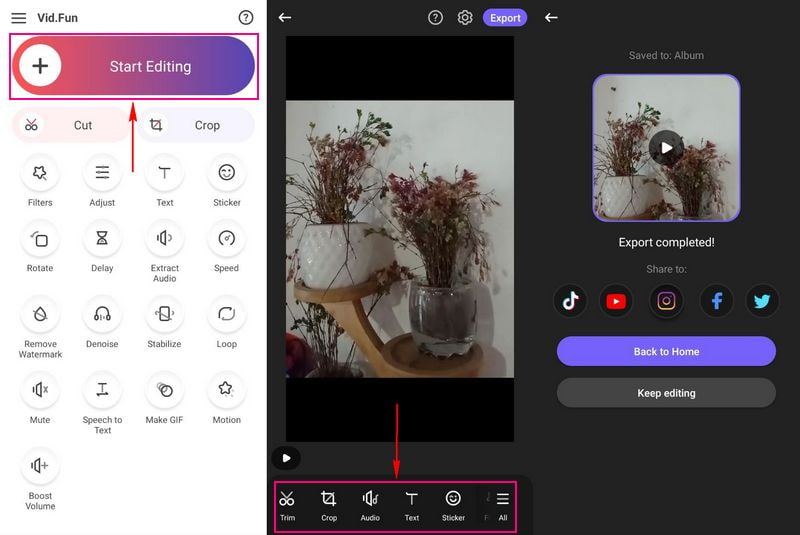
3. Wytnij
Jednym ze sposobów edycji filmów TikTok jest użycie Capcut; jest dostępny na urządzenia z systemem iOS i Android. Jest to bezpłatna aplikacja do edycji wideo typu „wszystko w jednym”, która pomaga użytkownikom w tworzeniu i edytowaniu filmów. Zapewnia liczne szablony wideo, których użytkownicy mogą swobodnie używać i stosować do swoich filmów. W związku z tym jest wyposażony w opcje edycji, umożliwiające użytkownikom dodawanie dźwięku i tekstu, stosowanie efektów i filtrów oraz wiele więcej.
Aby dowiedzieć się, jak najlepiej edytować filmy Tiktok za pomocą Capcut, zapoznaj się z poniższymi krokami:
Krok 1. Otwórz program i przejdź do Edytować przycisk w lewym dolnym rogu interfejsu. Następnie uderz w + Nowy projekt aby otworzyć galerię i wybrać jeden film, który chcesz edytować.
Krok 2. Twój film zostanie dodany do głównej sekcji edycji, a pod ekranem podglądu znajduje się lista opcji edycji. Kliknij Audio , aby dodać dźwięk, efekty dźwiękowe, wyodrębnić dźwięk lub nagrać dźwięk. Następnie kliknij Tekst , aby wprowadzić podpis, dodać naklejkę i szablon tekstu, włączyć automatyczne napisy i teksty lub rysować. Jeśli chcesz dodatkowe zdjęcia lub filmy, kliknij Narzuta. Aby ulepszyć swój film, wybierz filtr z Filtry opcja. Poza tym istnieją inne opcje edycji; przesuń w lewo, aby włączyć i wprowadzić zmiany.
Krok 3. Po zakończeniu naciśnij Zapisać ikonę w prawym górnym rogu ekranu. Następnie możesz zlokalizować edytowane wideo w galerii telefonu.

Część 3. Często zadawane pytania dotyczące edycji TikTok
Czy Capcut jest bezpieczny dla TikToka?
Capcut nie jest złośliwą aplikacją, która nie gromadzi Twoich danych. Ale jeśli chodzi o prywatność, Twoje dane mogą być przechowywane w Twoim kraju lub poza nim. Dzieje się tak dlatego, że zebrane dane mogą być udostępniane innym usługom należącym do ByteDance, w tym TikTok.
Dlaczego mogę edytować klipy na TikTok?
Jeśli edytujesz wideo za pomocą TikTok i potrzebujesz pomocy w znalezieniu opcji Dostosuj klipy, Twój film potrzebuje więcej czasu. Dodaj więcej klipów wideo, aby rozszerzyć punkty początkowe i końcowe istniejącego wideo, aby rozwiązać ten problem.
Czy filmy TikTok można edytować po opublikowaniu?
Po opublikowaniu filmu nie można go już edytować. Jedyne, co możesz edytować, to opis filmu. Jeśli jednak przesłałeś niewłaściwy film, usuń go i prześlij ponownie.
Wniosek
Obecnie filmy są zwykle poddawane edycji w celu ulepszenia i wyrównania prezentacji wideo. Twórcy treści wideo nie trzymają się prostych i nudnych filmów, ale czegoś, co wymaga wysiłku. Widzowie wolą obejrzeć urocze wideo, więc musisz rozważyć edycję swojego filmu, aby był bardziej zabawny. Korzystając z ww Edytor wideo TikTok aplikacji, możesz edytować swoje filmy TikTok bez marnowania czasu. Jeśli chcesz korzystać z aplikacji wyposażonej w funkcje edycji, polegaj na Vidmore Video Converter.



